Ce billet retrace pas à pas l'installation d'un système complet ... sous Virtual Box. Le but est de tester le concept et de vérifier les ressources minimales nécessaires ...

La première chose à faire est bien-sûr d'installer TCL sur un disque ... simplement en suivant la procédure du site, soit :
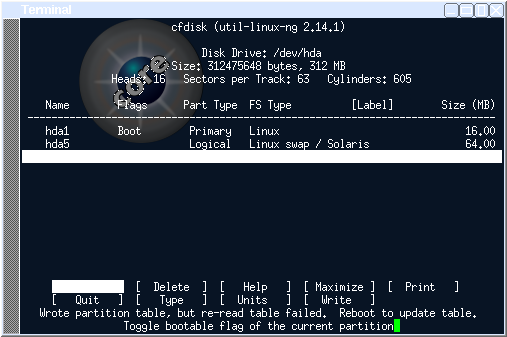
Hum, dans la doc, une seule partition est crée alors qu'ici il y en a 3 ... pourquoi ?
Il faudra donc faire (en temps que root) :
mkfs.ext3 /dev/hda1
mkfs.ext3 /dev/hda6
mkswap /dev/hda5
rebuildfstab
Note : parfois, il est nécessaire de rebooter après le cfdisk pour que les partitions soient prises en compte.
mount /mnt/hda1
mkdir -p /mnt/hda1/boot/grub
mount /mnt/hdc
cp -p /mnt/hdc/boot/* /mnt/hda1/boot/
mount /mnt/hda6
mkdir -p /mnt/hda6/tce
touch /mnt/hda6/tce/mydata.tgz
cp -p /usr/lib/grub/i386-pc/* /mnt/hda1/boot/grub/
default 0 timeout 10 title tinycore kernel /boot/bzImage quiet tce=hda6 home=hda6 restore=hda6 initrd /boot/tinycore.gz
root (hd0,0)
setup (hd0)
quit
Et voila, notre machine démarre sous Tiny Core Linux ...

Le home=hda6 fourni au kernel lui indique que nous utilisons un home persistant. Aucun besoin donc de le sauvegarder : autant donc le supprimer du fichier /opt/.filetool.lst

Pour passer au clavier français, il suffit de
mount /mnt/hda1
kernel /boot/bzImage quiet tce=hda6 home=hda6 restore=hda6 kmap=fr
Au reboot suivant, le clavier sera en Français.

Beaucoup des distributions que j'ai testées affichent un moniteur système sur le bureau ... C'est une fonction clairement optionnelle, qui bouffe un peu de ressource, mais au combien utile pour suivre les évolutions entre autre de la mémoire lorsque l'on fait des essais.
Ce moniteur se nome conky et est disponible dans les extensions de tinycore ; voici la procédure pour l'installer :
conky -d
Alternativement, on peut aussi simplement créer un fichier de lancement dans ~/.X.d comme suit
echo "conky -d" > ~/.X.d/conky
(merci à Juanito pour l'idée)
conky -C > ~/.conkyrc
|
Visitez : Nos sorties Ski et rando |
Copyright Laurent Faillie
2001-2025
N'oubliez pas d'entrer le mot de passe pour voir aussi les photos perso. |
Contactez moi si vous souhaitez réutiliser ces photos et pour les obtenir avec une plus grande résolution. |
|
Visites durant les 7 derniers jours
|
Vous pouvez
laissez un commentaire
sur cette page.